Visualisierung von 3D-Daten in Global Mapper: 3D-Ansicht
Der 3D-Viewer von Global Mapper ist das Highlight, wenn es darum geht, Daten in 3D zu betrachten und visuell zu erforschen. Der 3D-Viewer zeigt mehrere 3D-Ebenen zusammen an und kann sogar Bildmaterial über Raster-Geländesebenen legen, wodurch eine vollständige und interaktive Szene der geladenen Daten entsteht.
Während einige der in der 2D-Ansicht verfügbaren Visualisierungsoptionen, wie z. B. die Schattierung von Hügeln, auch in der 3D-Ansicht angezeigt werden, gibt es viele zusätzliche Optionen, die speziell für die Datenwiedergabe im 3D-Viewer gelten.
Siehe auch:
Visuelle vertikale Skalierung
Bei einigen Datensätzen ist der Grad der Höhenänderung gering, oder bei der Anzeige von Daten für ein großes Gebiet sieht die vertikale Änderung in 3D nicht so ausgeprägt aus wie gewünscht. Der vertikale Maßstab der 3D-Daten für die Visualisierung im 3D-Viewer von Global Mapper kann mithilfe eines vertikalen Überhöhungsfaktors erhöht oder verringert werden.
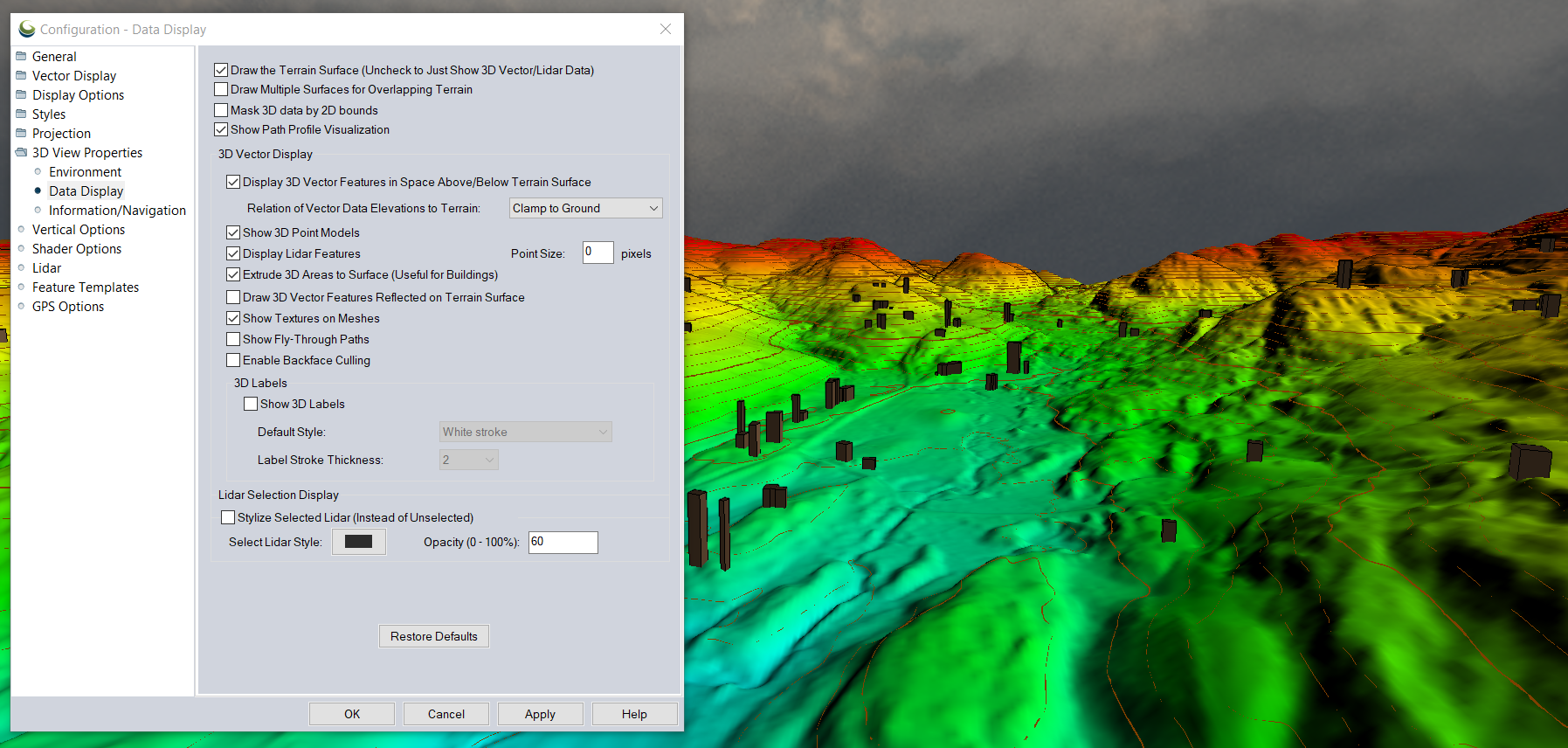
In der Konfiguration und in der Symbolleiste des 3D-Viewers können Sie die vertikale Überhöhung in der 3D-Ansicht einstellen, um Höhenunterschiede zu betonen.
Die in den Konfigurationsoptionen von Global Mapper für den 3D-Viewer eingestellte vertikale Überhöhung ändert die Z-Werte in den Daten nicht, sondern dient lediglich der Visualisierung der Daten in diesem Viewer. Durch Erhöhen der vertikalen Überhöhung werden die Höhenänderungen in den angezeigten Daten deutlicher, indem die Daten vertikal gestreckt werden. Dies ist besonders hilfreich bei der Anzeige von Daten mit kleineren oder subtileren Höhenänderungen.
Eye Dome Beleuchtung
Während Punktwolkenebenen in Global Mapper nach Höhe, Klassifizierung oder einer Vielzahl verschiedener Attribute eingefärbt werden können, benötigen die Daten im 3D-Viewer oft eine verbesserte Beleuchtung, um die Tiefenschärfe aus einer schrägen Perspektive besser darzustellen. Die Eye-Dome-Beleuchtung bietet diese visuelle Verbesserung für Punktwolken- und Geländedaten im 3D-Viewer, da sie eine subtile Kontur an den Kanten der angezeigten Merkmale zeigt, um die Tiefe besser darzustellen. Dieser Beleuchtungseffekt wird in den 3D-Viewer-Konfigurationseinstellungen aktiviert, und die Intensität der Eye-Dome-Beleuchtung kann so eingestellt werden, dass Sie ein ideales Maß an Tiefendetails erhalten.
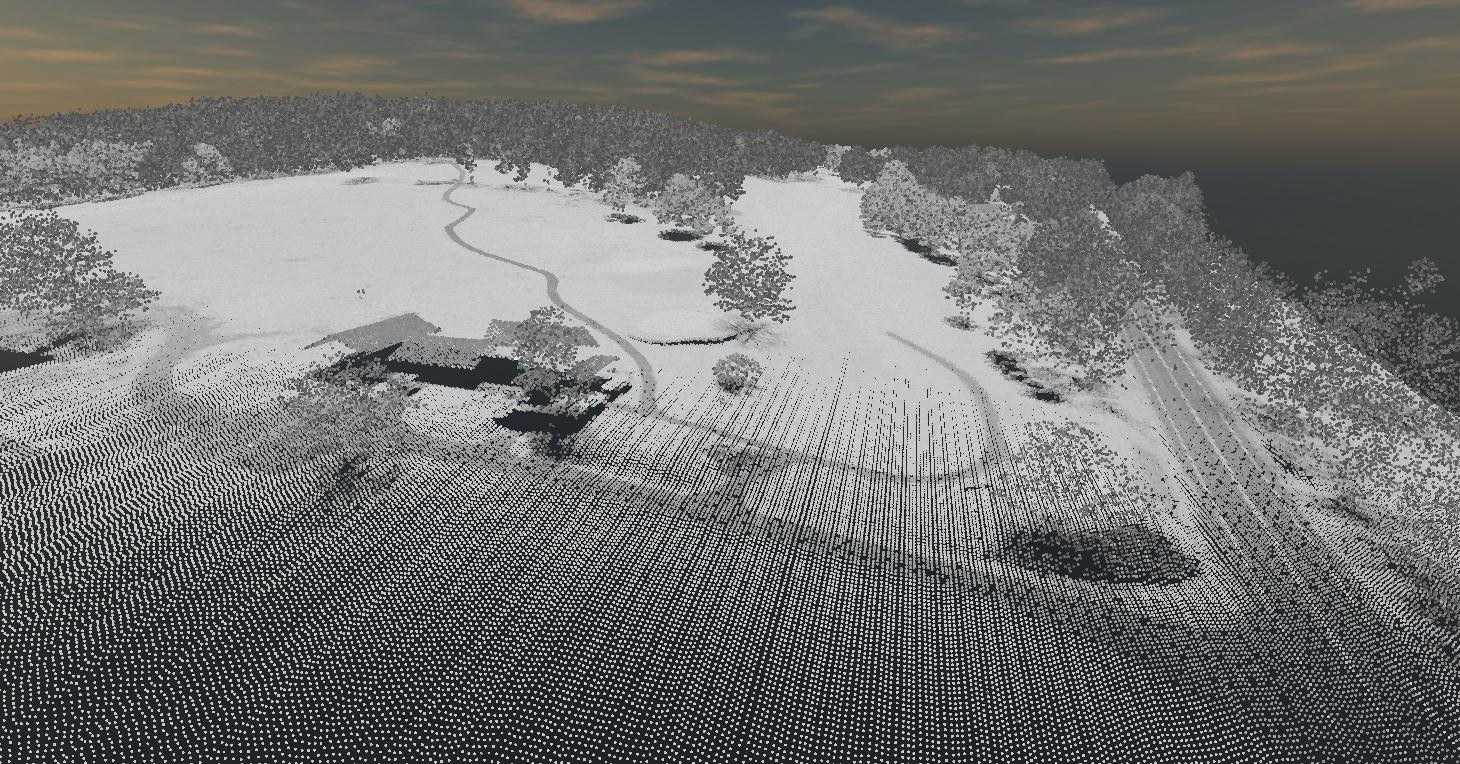
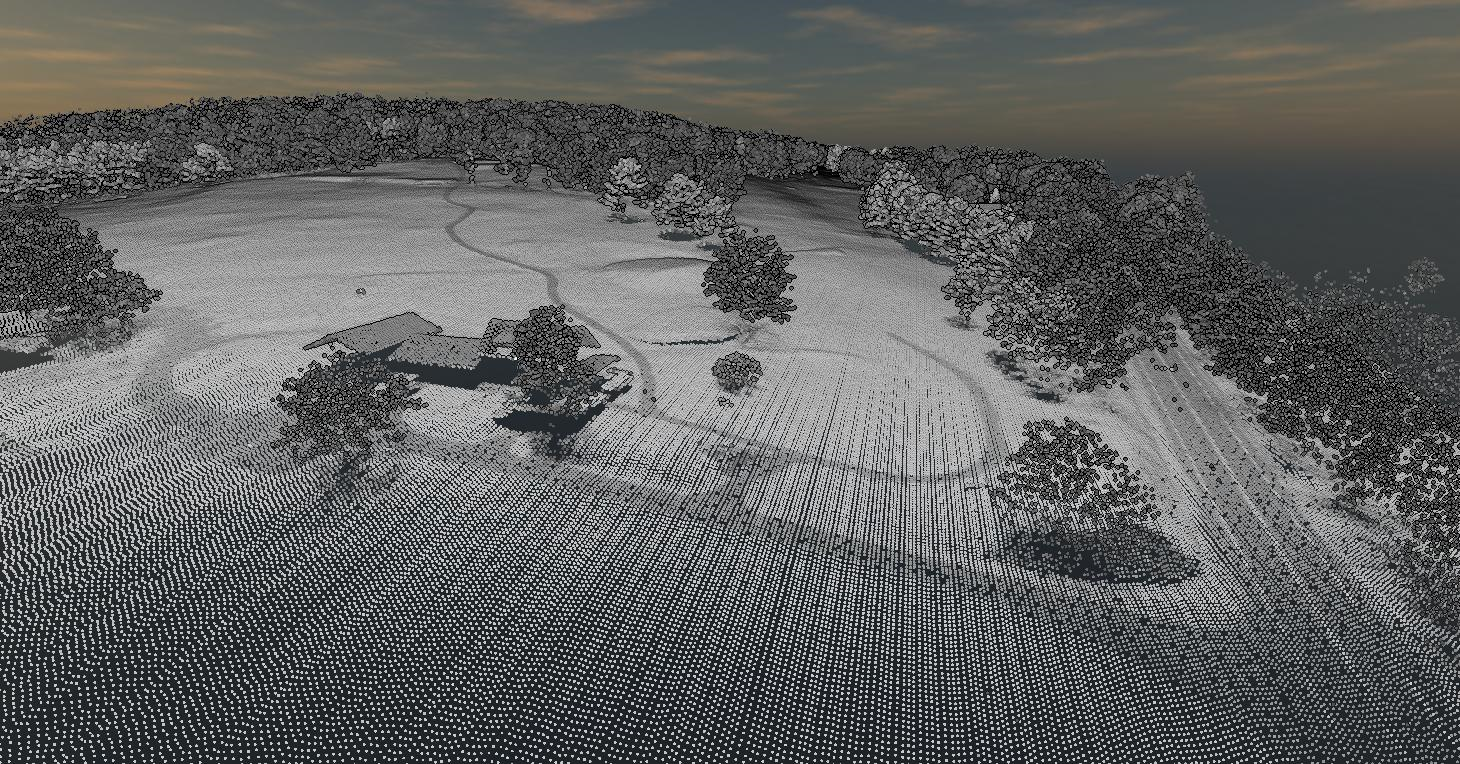
Links ohne, rechts mit aktivierter Eye-Dome-Beleuchtung
Element Informationen
In Global Mapper v25 wurde das Element-Info Werkzeug für Vektor-Elemente im 3D Viewer des Programms erweitert. Mit der Schaltfläche Element-Info in der Symbolleiste des 3D-Ansichtsfensters aktiviert, ermöglicht dieses Werkzeug die Auswahl von Vektorpunkten, Linien, Polygonen und Punktwolken-Returns in 3D und zeigt die Element-Informationen genau wie das Element-Info-Werkzeug in der 2D-Ansicht an.
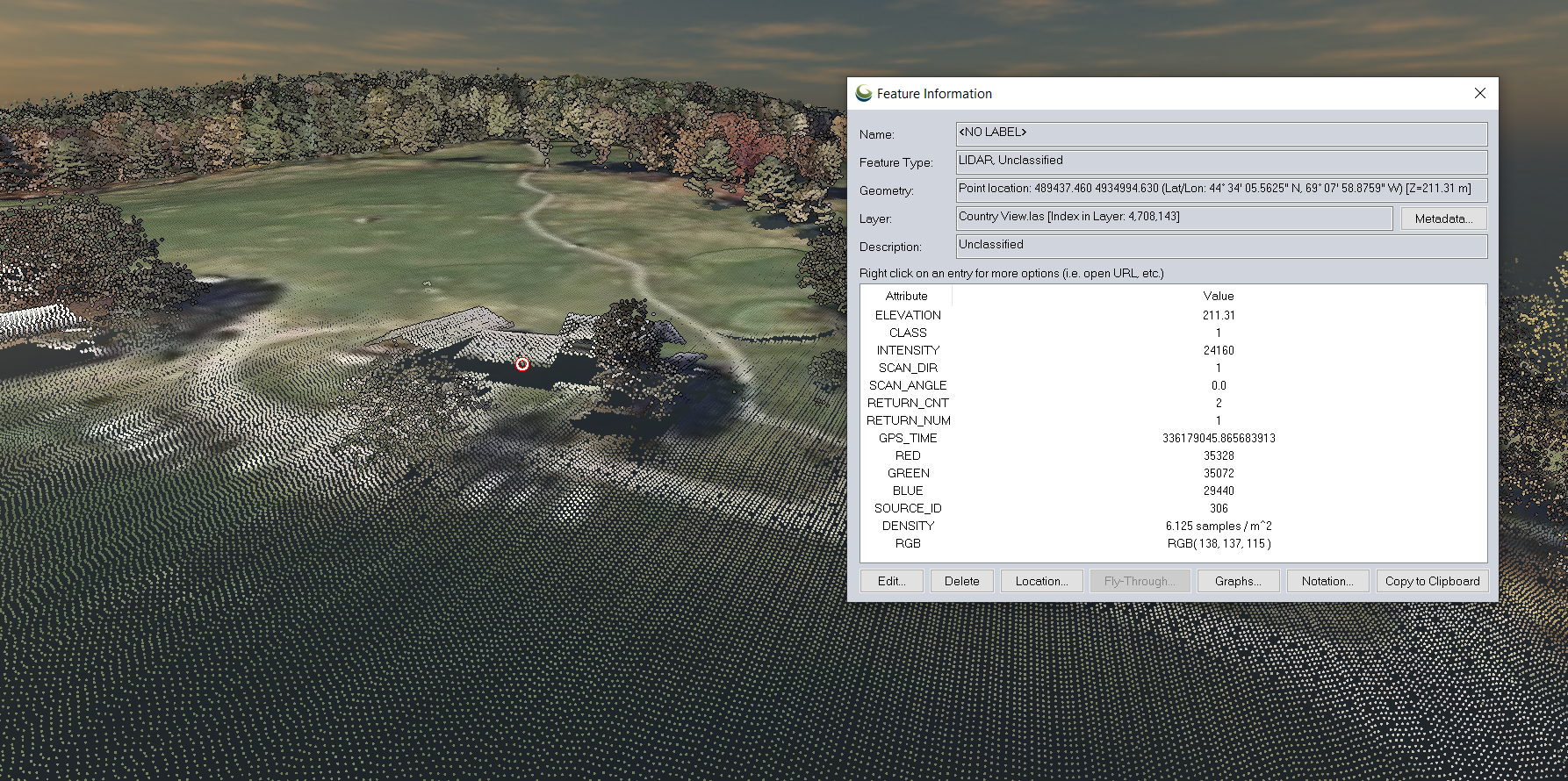
Ein Element, das mit dem Element-Info-Werkzeug in der 3D-Ansicht ausgewählt wurde, zeigt das gleiche Informationsfenster wie das in der 2D-Ansicht aktivierte Werkzeug.
Das Element-Info-Werkzeug im 3D-Viewer von Global Mapper ist besonders nützlich, um sich überschneidende 3D-Vektor-Elementen oder Returns in einer Punktwolke zu untersuchen. Die Möglichkeit, eine schräge Ansicht der Daten einzustellen und speziell ein Element auszuwählen, für das Informationen angezeigt werden sollen, bietet im Vergleich zur 2D-Perspektive von oben einen besseren Zugang zu einigen 3D-Elementen.
Mit den in Global Mapper verfügbaren Ansichten für 2D-, 3D- und Querschnittsdaten können alle in einen Arbeitsbereich geladenen 3D-Daten vollständig und gründlich erkundet werden. Innerhalb dieser Ansichten können die verschiedenen Datentypen mit dem Digitalisier-Werkzeug oder dem Gelände-Painting-Werkzeug bearbeitet werden.

